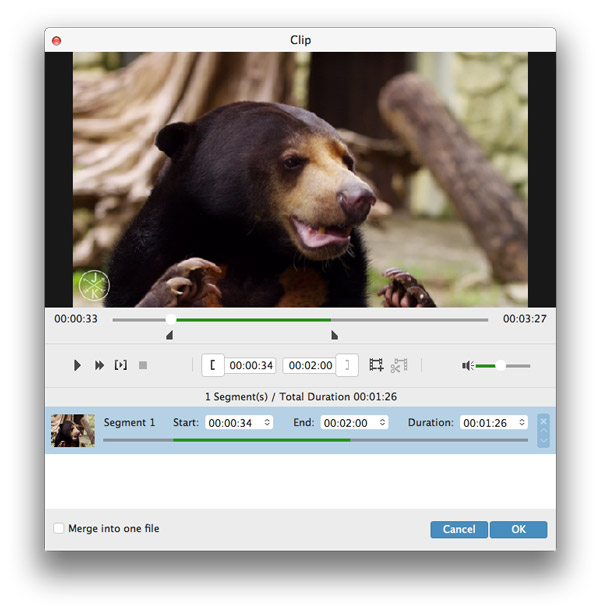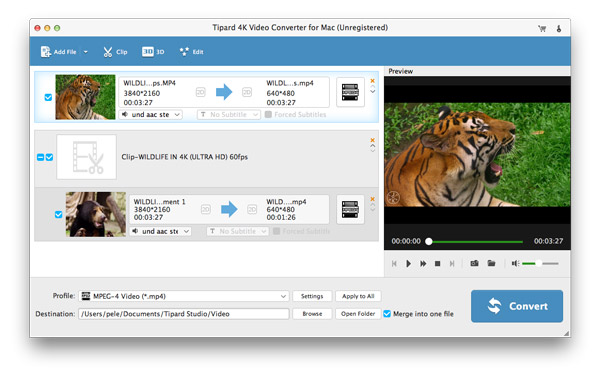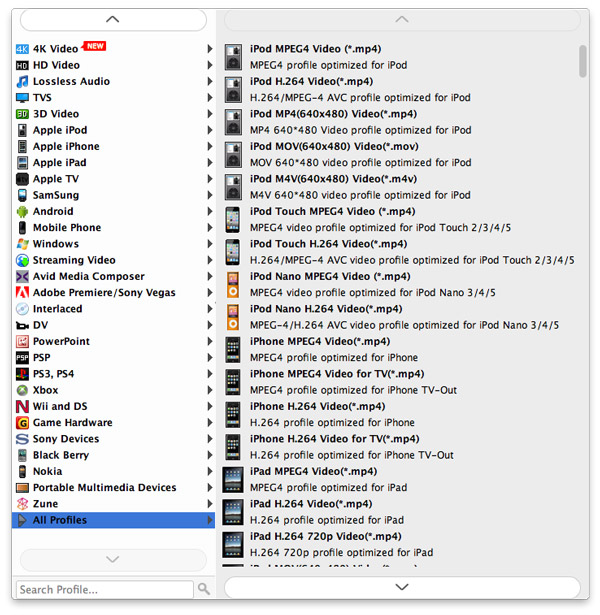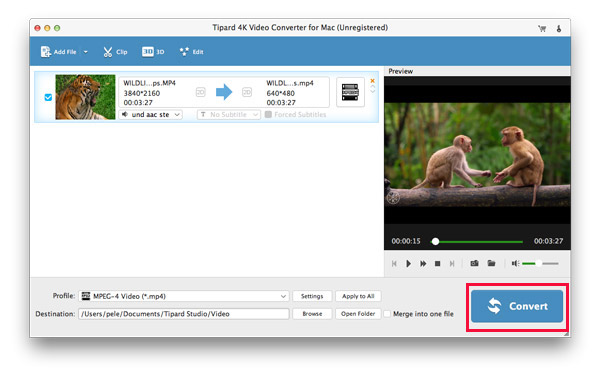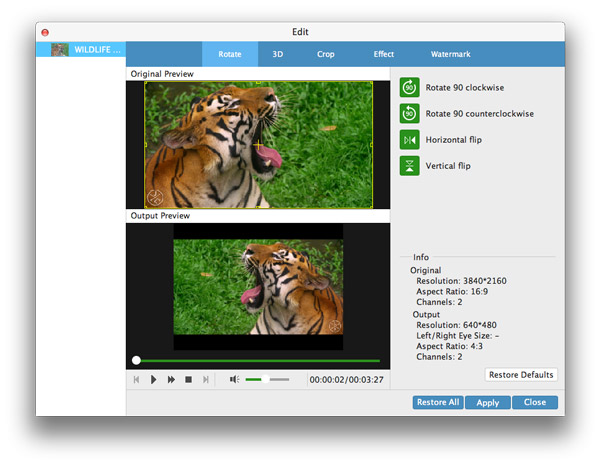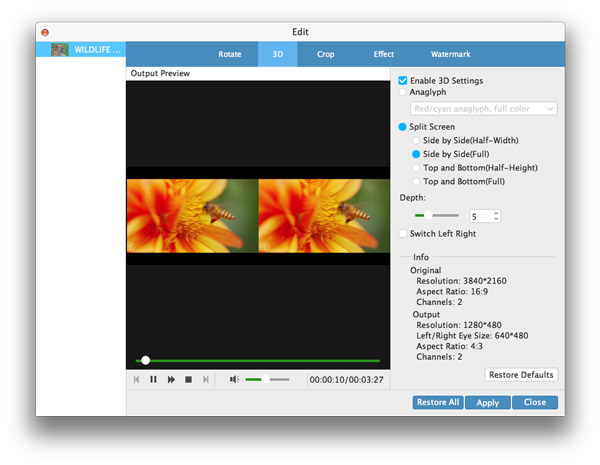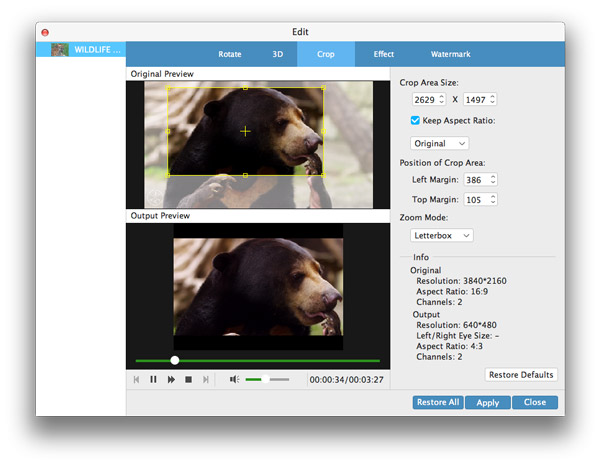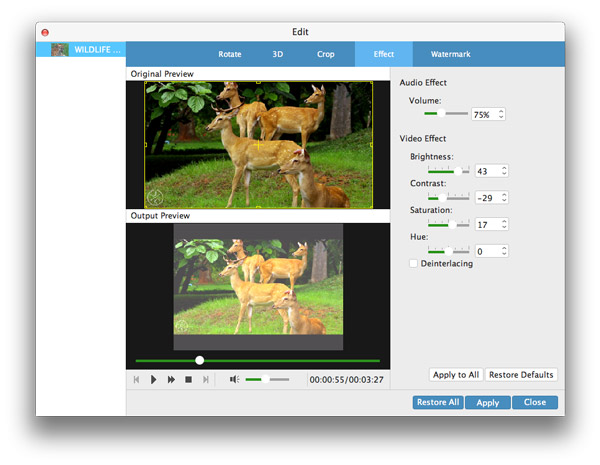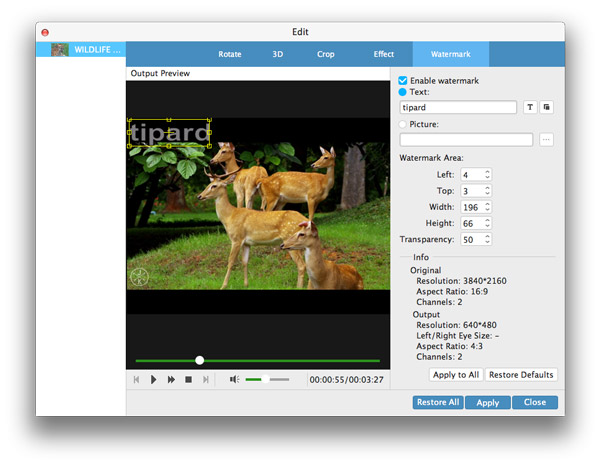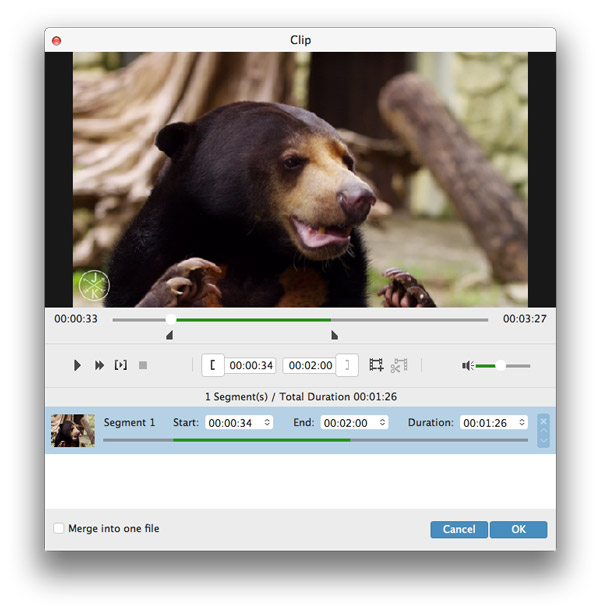Parte 1: Cómo convertir videos 4K en tu Mac
Paso 1 Descargue e instale Tipard 4K Video Converter para Mac en su Mac
Descargue e instale 4K Video Converter para Mac. Inicie el programa y luego agregue los videos que desea convertir.
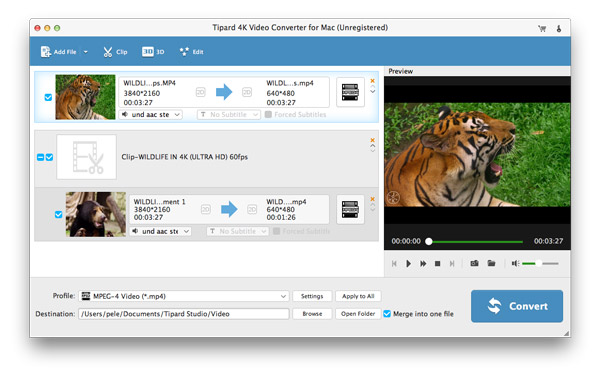
Paso 2 Establecer perfil
Seleccione el formato de salida de video de la lista desplegable "Perfil".
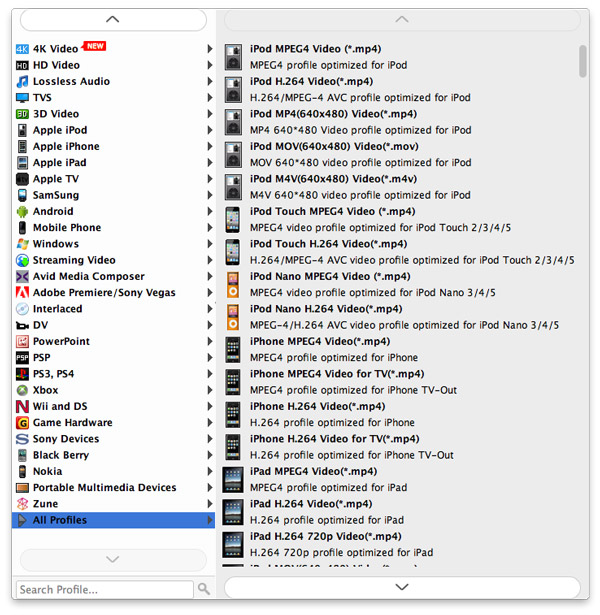
Paso 3 Comience a convertir videos 4K
Haga clic en el botón "Convertir" para comenzar a convertir videos a 4K.
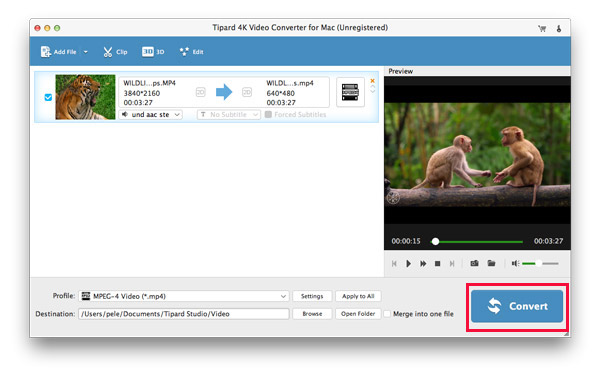
Parte 2: Cómo editar videos en Mac
Paso 1 Girar video
Haga clic en el botón "Editar" en la interfaz principal para comenzar a rotar o voltear sus videos.
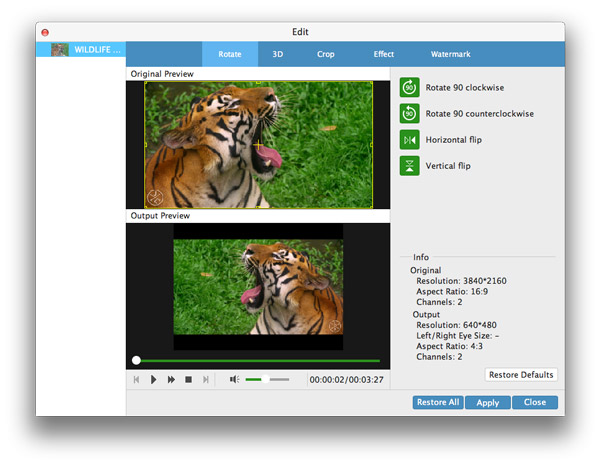
Paso 2 Establecer el modo 3D
En la interfaz Editar, haga clic en "3D" para configurar su video 4K en el modo 3D. Aquí puede establecer "Anaglifo" o "Pantalla dividida" para hacer el modo 3D.
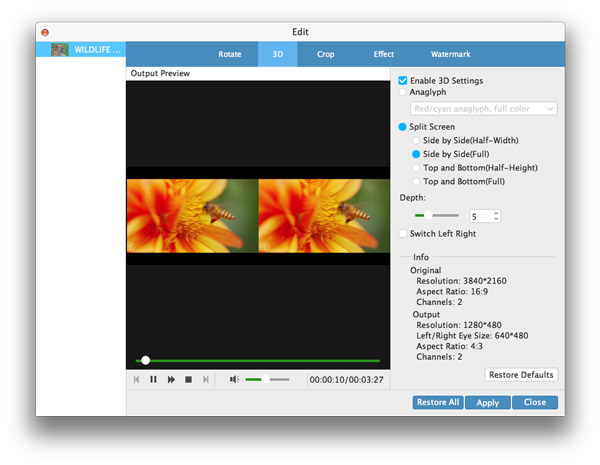
Paso 3 Recortar vídeo
En la interfaz de edición, haga clic en "Recortar" para recortar el tamaño del área para eliminar el buzón. Puede establecer la zona de área haciendo clic en el tamaño del área o arrastrando el cursor del mouse para personalizar como desee libremente.
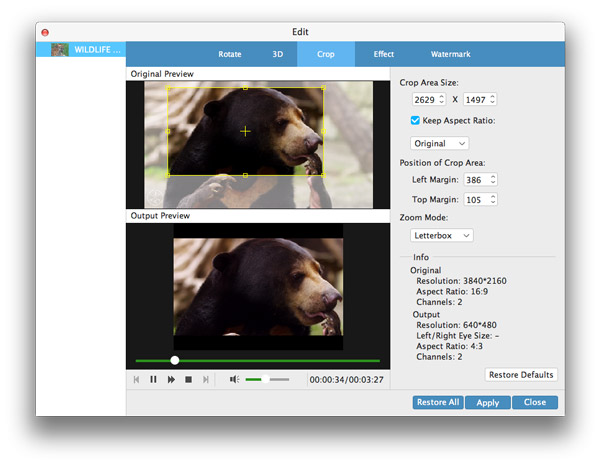
Paso 4 Editar efectos
Hacer clic en Efecto para establecer los efectos de video y audio. Le permite configurar el volumen de audio. También puede ajustar el brillo, el contraste, la saturación y el tono para editar efectos de video.
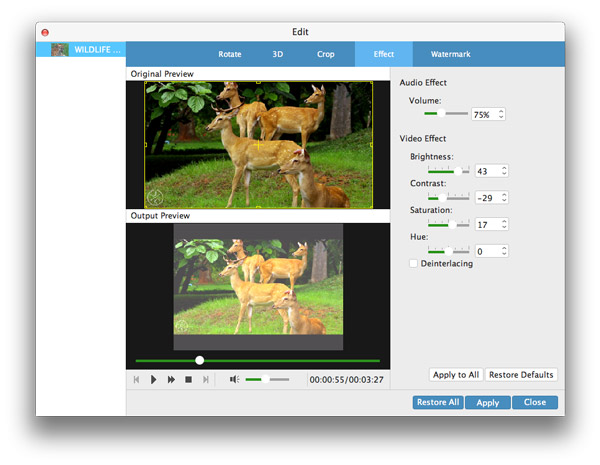
Paso 5 Video de marca de agua
En la interfaz de edición, haga clic en "Marca de agua" para agregar marca de agua para su video. Puede agregar una imagen o texto para especificar su propio video.
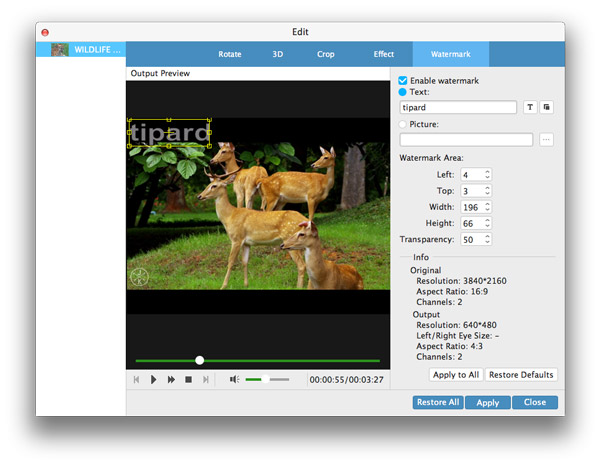
Paso 6 Clip y fusión de video
En la interfaz principal de este programa, puede recortar y fusionar su video haciendo clic Cortar. En la ventana de clip, puede grabar video con un tiempo de duración diferente para cortar un video largo a uno más corto. Hacer clic Combinar en un archivo en la esquina inferior izquierda para fusionar los clips. Además, puede fusionar varios videos diferentes en la interfaz principal para fusionarlos en un video largo al hacer clic en Fusionar en un archivo, al lado del botón Convertir.